Notability是什么软件Notability是什么软件?Notability是由Ginger Labs专为苹果设备开发的一款笔记应用,它以其简洁的用户界面和强大的笔记功能而受到用户的喜爱Notability一词的本义是「关注度」,用作App名称时暂未有对应的中文名,方便起见,有些人会把它简写为NB,在使用时注意与运动品牌New Balance区别开来Notability的特点Notability是一款非常出色的手写笔记应用,深受很多专业人士和学生的喜爱它结合了文字、图像和语音的输入方式,实现了多样化的笔记功能,允许用户直接在屏幕上书写或者绘制图形,同时还可以添加和编辑文本框、图片或音频Notability支持PDF和其他文件格式的导入,并允许用户直接在文件上进行标注,这一功能在学习或研究中尤其实用Notability的主要功能手写与打字结合:Notability支持手写笔记和键盘输入,用户可以使用Apple Pencil或触控笔进行手写,也可以通过键盘输入文本,实现多种输入方式的无缝切换多媒体整合:用户可以在笔记中插入图片、音频、视频等多媒体内容,丰富笔记的内容和表现形式组织与分类:Notability允许用户创建多个笔记本,并通过文件夹进行分类管理,方便用户快速找到所需的笔记注释与高亮:软件提供了多种颜色的笔和高亮工具,用户可以对文本进行标注和高亮,突出重点内容导出与分享:用户可以将笔记导出为多种格式,如PDF、图片等,并通过邮件、AirDrop等方式分享给他人同步与备份:Notability支持iCloud同步,用户可以在不同设备间无缝切换工作,并确保笔记数据的安全Notability免费和付费有区别吗?Notability的免费版本提供了基本的笔记功能,包括导入文档进行注释、录制讲座同时进行笔记、创建自定义模板等用户可以享受数字笔记的优势,但编辑次数有限而付费版本,则提供了更多高级功能,如——无限编辑:用户可以无限制地编辑和创建笔记iCloud同步:允许用户在不同设备间同步笔记,确保数据的一致性和可访问性自动备份:提供自动备份功能,确保笔记的安全手写转文字:支持将手写笔记转换为文本,便于后续编辑和搜索手写搜索和索引:可以搜索手写笔记内容,提高笔记的可检索性数学公式转换:可以将手写的数学公式转换为LaTeX格式此外,付费版本还提供了更多的模板选择、更丰富的手写工具、以及更高级的组织和搜索功能对于教育机构,Notability提供了一个特别的免费版本,可以通过Apple School Manager获取,这个版本同样提供了无限编辑和手写识别等功能Notability最初为买断制,费用为60元,但自2021年11月1日,Notability推送了11.0版本更新在该新版本中,Notability从买断制变更为订阅制,年费为80元/年,原本买断的用户被取消买断,并赠送一年订阅作为补偿但这项改动,引起了大量用户的不满,表示对买断用户不公平,并涉嫌欺诈,违反App Store相关规定同年11月3日,Notability妥协并致歉,称在接下来的11.0.2版本中,之前买断的用户可继续使用原来的买断版本Notability安卓版Notability是专为苹果生态设计的笔记软件,暂未推出安卓或Windows版本,因此使用安卓或PC设备的朋友,无法使用这一笔记软件不过Notability确实太过好用,让不少人开始寻找类似Notability的替代软件,以期在其他设备上也能获得接近Notability的体验Notability的替代软件① boardmix博思白板boardmix博思白板是一款强大的在线白板软件,也支持手写笔记功能它允许用户在无限大小的画布上进行书写、绘图或添加便签等,无论是个人使用还是团队协作的场景,boardmix都是一个非常不错的选择在线涂鸦画板boardmix对于想要快速制作精美笔记的用户,boardmix博思白板旗下的「模板社区」还提供了众多的预设模板,诸如:手帐、读书笔记、思维导图、流程图、用户旅程地图、商业模型画布等等都一应俱全,大大节省了制作时间boardmix模板社区和Notability相比,boardmix博思白板也有自己的特色功能——更注重团队协作和项目管理方面的功能,如果你需要一个更适合团队使用、能够进行项目视觉化管理的工具,那么boardmix博思白板无疑是最佳的选择提供制作思维导图、流程图的绘图能力,满足更多样化的内容呈现需求支持Markdown语法,快捷输入一气呵成集成多个主流的第三方应用,包括Figma、Pixso、墨刀、亿图图示、Iconfont、Pexels、金数据等AIGC功能「boardmix AI」赋能内容创作,支持用AI生成文本、图片(AI绘画)、思维导图、PPT、代码、实用模板等boardmix素材库,轻松采集文本、图片、视频、音频、链接等元素,汇聚到无限画布之上文档采用块编辑器,写文档像「搭积木」一样简单文件实时保存,数据进度不怕丢失boardmix文档画笔(智能画笔)boardmix博思白板的画笔功能相当强大,内置的画笔可分为:圆珠笔、钢笔、铅笔、蜡笔、荧光笔(马克笔)、填充笔等这些画笔都有着独特的效果,可以让你的创作更具个性圆珠笔是最为常见的画笔,钢笔更适合书写精致的文字,铅笔的线条则更加自然,蜡笔可以产生类似儿童画的效果,而荧光笔则可以用于标注和强调重要的内容在boardmix博思白板上,你还可以随意调整画笔的颜色和粗细,让你的创作更加丰富多彩无论是在在线课堂中进行板书,还是在项目讨论中进行图形绘制,都能得心应手值得一提的是,boardmix博思白板的画笔还带有智能画笔的特性,当我们用画笔在白板上绘制图形时,如下图的椭圆,画笔在路径最后闭合的地方稍作停留,boardmix会将不规则的形状自动转换为规整的椭圆boardmix博思白板智能画笔当我们将画笔切换为「纸胶带」类型,单击画笔,在上方弹出的浮窗,可以看到boardmix提供的所有「胶带样式」,从中选择自己喜欢的样式,在白板上单击或拖拽,就能直接添加贴纸,用作白板或笔记的装饰思维导图除了用画笔创建手写笔记,我们还可以使用boardmix博思白板提供的其他功能,例如思维导图,来系统地梳理笔记内容,在需要高频使用的时候可导出打印为纸质文件点击左侧菜单栏的「思维导图」按钮,在弹出的面板,从中选择一种布局和主题样式,选好之后在白板任意位置单击,添加一个导图节点,我们就可以基于添加的节点延伸出新的节点或分支单击选中任意一个导图节点,boardmix 提供了调整节点样式的多个选项:填充颜色(节点背景色)节点边框分支颜色文本内容的样式字体(包含多款免费可商用字体)字号对齐方式文本背景色/文本颜色超链接在节点中插入图片(一个节点支持插入多张图片)在选中一个或多个导图节点的情况下,点击悬浮菜单的第 1 个选项「概要/外框」,可以给选中的节点添加概要或外框——添加概要:对选中的节点内容进行归纳概括添加外框:用矩形框选出选中的节点,可以给节点添加标注信息boardmix思维导图 - 添加概要下图是在思维导图中添加外框的效果,boardmix 会用一个镂空的矩形框选出选中的导图节点,同时我们还可以在右侧的「标注」框中添加标注信息boardmix思维导图 - 添加外框单击选中添加的外框,点击上方的悬浮选项,可以调整矩形外框的「填充颜色」和「边框」样式,譬如就其中的填充颜色选项而言,展开的面板可更改填充颜色的色值和透明度此外,在添加外框之前,选中的节点数量虽然决定了矩形外框的高度,但在后续编辑导图的过程中,我们可以根据需要,拖动矩形外框的上下边缘,自由调整矩形外框的高度素材库素材库,是boardmix博思白板提供的一项特色功能,它可以轻松实现多种文件的跨设备传输,以手机向iPad平板传输文件为例,我们可以在【boardmix博思白板】服务号发送文本、图片、视频、音频、链接等元素,发送的内容会自动存储到boardmix的素材库中boardmix素材库切换到iPad设备,打开boardmix HD中的任意一个白板文件,点击左侧菜单栏底部的「更多工具」,滑动面板,找到底部的「素材库」,点击打开素材库面板打开boardmix素材库下图左侧是打开的素材库面板,存储了我们采集的所有内容,这里还有一个小细节,采集的内容下方带有一个名称,名称包含了采集素材的途径选中其中任意一条内容,将其拖拽到右侧的白板,就能快速添加到白板中boardmix素材库面板这里还有一个小细节,素材库面板左上角提供了一个「筛选」按钮,我们可以按照多个维度,来快速筛出想要的内容——来源:小程序、服务号、浏览器插件(浏览器插件叫boardmix素材库)、AI 助手格式:小记、图片、链接、视频、音频、PPT、Word、Excel、PDF、自定义模板、AI提示词、AI图片标签:已完成、待处理、我的收藏(类似于星标)、进行中归属:我创建的、他人创建的对于从素材库添加到白板的链接,可以点击链接上方的「分屏浏览」,在白板右侧直接打开链接,如下图所示选中链接中的文本或图片,右击「复制」,接着在白板上粘贴,就能将选中的内容粘贴到白板中将链接的内容直接粘贴到boardmix白板OCR文字识别如果你是笔记软件的重度用户,想必对OCR文字识别并不陌生,OCR是Optical Character Recognition的缩写,即光学字符识别,它可以将印刷或手写的文本图像转换成可编辑的电子文本格式,这项技术在笔记软件中的应用比较广泛,可以帮我们快速提取图片包含的文本,省去手敲图片文本的繁琐操作对于boardmix博思白板用户而言,在制作笔记的过程中,同样可以用上这项功能:选中包含文本内容的图片,点击上方的「AI 助手」,选择「提取图片文本」,即可一键提取所有文本内容兼容多种文件格式boardmix博思白板支持上传多种格式的文件,包括图片、视频、音频、各类办公文档当然,包括你所需要的PPT文件你只需要点击左侧菜单栏底部的「更多」按钮,选择「上传文件」,选择你想要上传的文件,即可将文件添加到画板中上传的文件可以进行缩放和移动,方便你在进行讨论或者展示的时候,调整到最适合的位置和大小将PPT文件上传到boardmix博思白板② EvernoteEvernote是一款非常受欢迎的笔记应用,它除了文本输入外,也支持手写输入和语音输入在手写功能上,Evernote允许用户进行笔记和草图的创作,并且能够识别手写文字进行搜索,方便用户后续查找和管理笔记Evernote支持各种格式文件的附件,并可以进行扫描和图片识别它强大的搜索和分类功能也是受到用户欢迎的原因之一相较于Notability,Evernote在笔记整理和搜索上做得更为优秀③ QuipQuip是一款专注于简洁性和协作性的应用,它集成了文档编辑、表格制作和任务清单等功能,并且所有的内容都可以实时共享和协作虽然它没有像Notability那样强大的手写功能,但Quip允许用户添加手绘草图和注释,满足基本的手写需求Quip与Notability的主要差异在于,Quip更强调文档的共享和协作,而且它整体的设计更加简洁直观,适合那些希望减少使用复杂度、提高工作效率的用户如何选择适合自己的手写笔记软件?选择合适的手写笔记软件,首先要明确自己的需求:如果你更需要进行团队协作和项目管理,boardmix博思白板和Quip都是不错的选项;如果你的工作流包含有高频的搜索和整理操作,以便管理大量笔记,那么Evernote会是你的首选;如果你想使用当下炙手可热的AI能力,体验AI给内容创作带来的持续赋能,那内置了AIGC能力的boardmix,无疑是最为合适的选择
这里介绍的3款手写笔记软件各有优势,具体选择哪款取决于你的实际需求和个人喜好只有选择最适合自己的工具,才能发挥出最大的效率Notability怎么两个笔记一起看?Notability本身并不直接支持在同一屏幕上同时查看两个笔记要想两个笔记一起看,需要用到iPad的分屏功能,这允许你在同一屏幕上同时运行两个应用打开第一个Notability笔记:首先,打开Notability应用并选择你想要查看的第一个笔记启用分屏模式:在屏幕底部,向上滑动以显示Dock栏,然后长按Notability应用图标,直到出现一个上下文菜单启用分屏:在上下文菜单中,选择「分屏」选项这将使Notability占据屏幕的一半打开第二个Notability笔记:在屏幕的另一半,再次打开Notability应用,并选择你想要查看的第二个笔记调整分屏比例:如果你需要调整两个应用在屏幕上的比例,可以在两个应用之间的分界线上拖动,以分配更多的屏幕空间给其中一个应用Notability不付费能写几篇笔记?Notability 的免费版本提供了基本的笔记功能,包括创建和编辑笔记,但并没有像Goodnotes那样限制创建的笔记数量免费版本允许用户进行基本的笔记记录,如添加文本、图片和绘图,并且支持录音功能然而,免费版本中可能会有一些限制,比如缺少高级的注释工具和存在广告对于编辑次数,Notability 的免费版本每月会提供一定的编辑额度编辑次数指的是在一次会话中对笔记进行的任何更改,例如手写、擦除或添加文本和媒体如果你在免费版本中达到了编辑次数的限制,你可以选择订阅以解锁无限编辑功能以上就是对笔记软件Notability的全部介绍啦,希望能帮到有需要的朋友如果你有遇到其他问题,或是有想了解的软件,也欢迎在下方的评论区留言,看完之后,笔者也会第一时间回复哦~


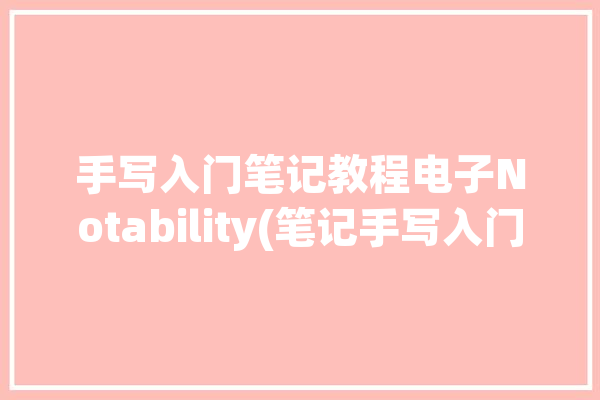






0 评论